Ayuda online de GoodBarber
Crea una colección
Todos tus productos deben estar asociados con al menos una colección.
Por lo tanto, uno de los primeros pasos será crear una o más colecciones dentro de tu tienda.
Aquí está el procedimiento a seguir:
1. Haz clic en "Colecciones ", en el menú Producto.
2. Haz clic en el botón verde "Crear una colección"
En la ventana que acabas de abrir, completa todos los elementos solicitados.
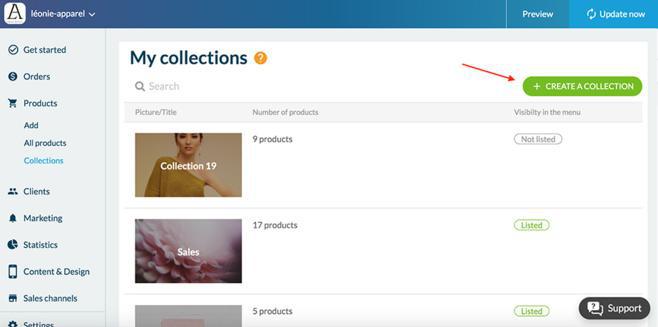
El nombre de colección
Escribe el nombre de tu colección en el espacio provisto.
Nota: no puede superar los 32 caracteres.
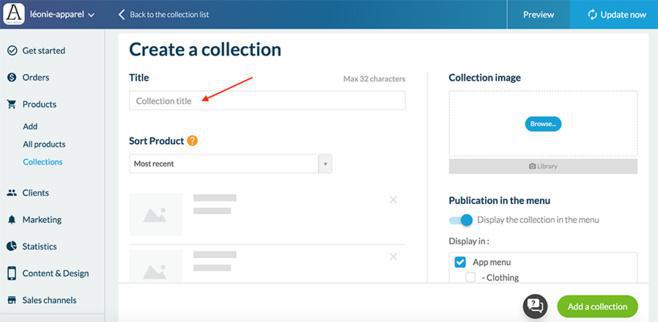
El orden de tus productos
Puede definir el orden en que aparecen tus productos en tu colección.
Aquí están las opciones de clasificación:
- Más reciente: muestra sus productos por fecha de creación, desde el más reciente hasta el más antiguo
- Más antiguo: muestra sus productos por fecha de creación, desde la más antigua hasta la más reciente
- El precio Bajo- Alto: muestra sus productos en orden de precio, desde el más barato al más caro
- Precio Alto- Bajo: muestra sus productos en orden de precio, desde el más caro hasta el menos costoso
- Título de productos de la A a la Z: muestra sus productos en orden alfabético ascendente
- Título de los productos de la Z a la A: muestra sus productos en orden alfabético descendente
- Manual: eliges desde el lugar de cada producto
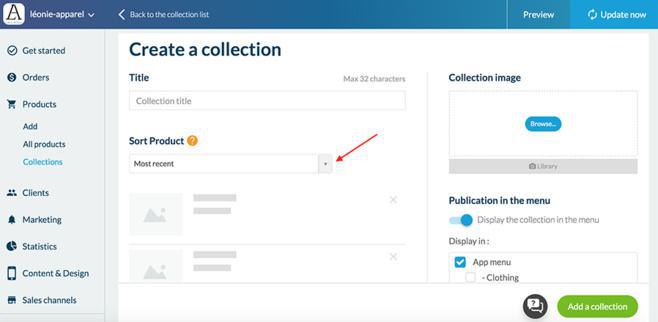
La imagen de tu colección
Tienes la posibilidad de agregar una imagen para la colección.
Simplemente haz clic en "Examinar" para cargar una imagen desde tu computadora o en "Biblioteca" para acceder a imágenes de archivo gratuitas.
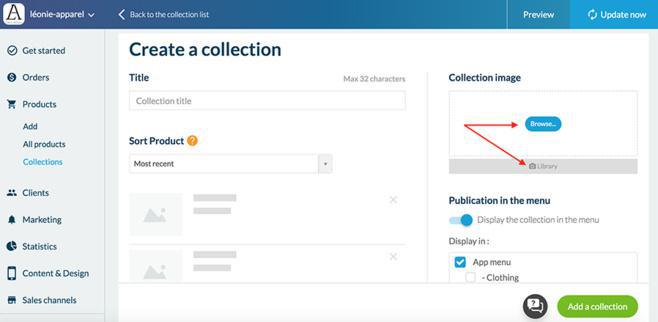
Publicación en el menu
Si deseas que tu colección esté visible en tu menú, active "Mostrar la colección en menú".
Luego, elige la ubicación de la colección en el cuadro a continuación.
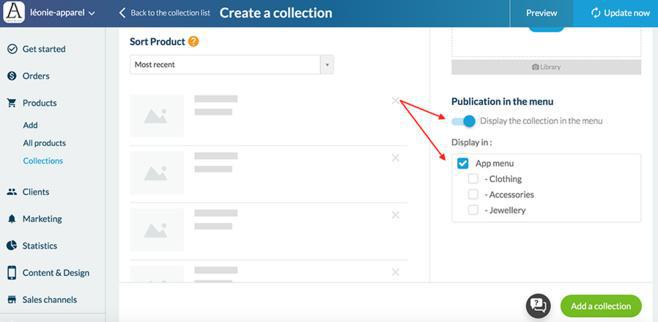
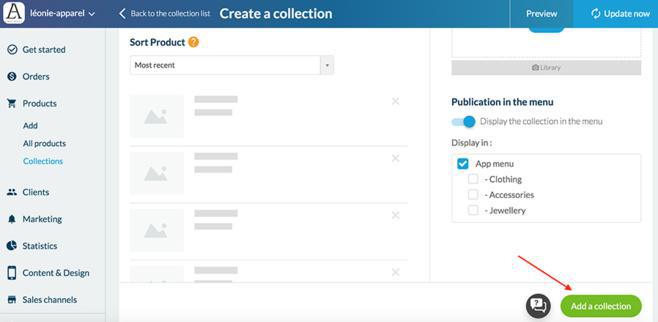
 Diseño
Diseño